2.4 Présentation de la console de migration
La page ZENworks Linux Management Migration Utility suivante présente un affichage standard :
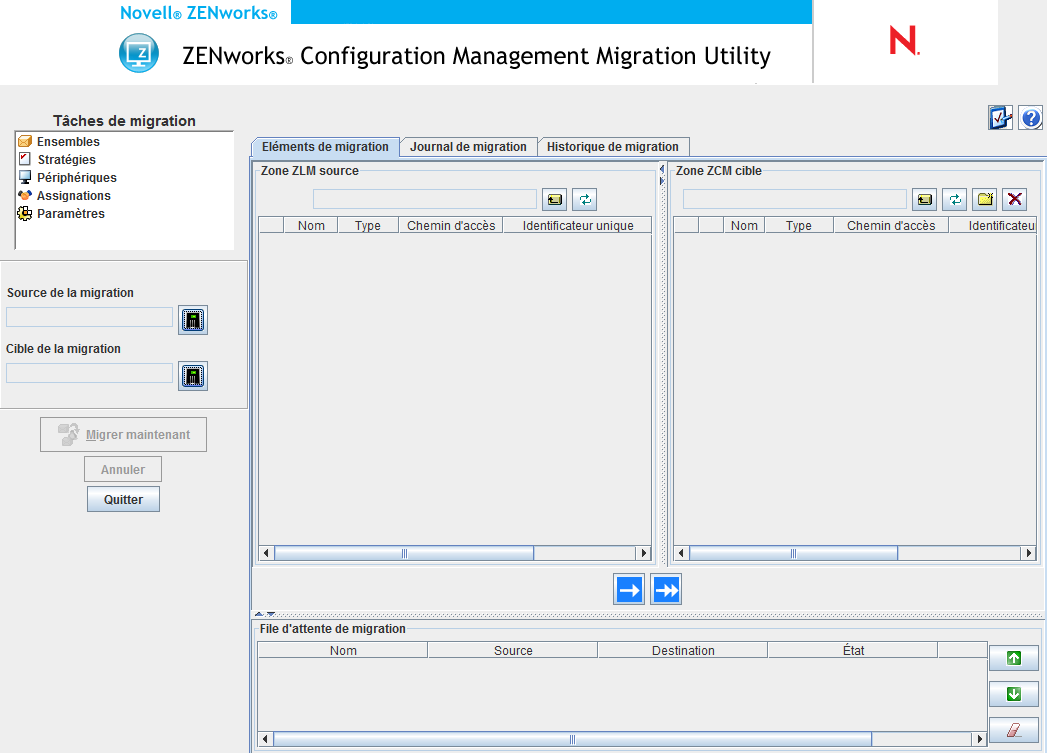
2.4.1 Tâches de migration
Vous avez la possibilité de migrer plusieurs types de données. Vous pouvez choisir de tous les migrer en même temps ou d'effectuer plusieurs sessions.
Les options affichées dans le champ sont des filtres qui déterminent ce qui est affiché dans l'onglet .
2.4.2 Éléments de migration
L'onglet de la console de migration contient les panneaux Zone ZLM source et Zone ZLM cible.
Lorsque vous sélectionnez une tâche de migration, les champs (et leurs données) changent en conséquence dans les deux panneaux (Zone ZLM source et Zone ZCM cible) de l'onglet . Par exemple, si vous sélectionnez , seuls les chemins d'accès, champs et données correspondant aux ensembles s'affichent dans chacun des panneaux. Le panneau Zone ZLM source affiche les objets existant dans l'arborescence Ensembles. Le panneau Zone ZCM cible affiche les objets actuellement présents dans la base de données ZENworks. Cette zone est visible dans le centre de contrôle ZENworks.
Présentation de la Zone ZLM source
Le panneau Zone ZLM source affiche tous les objets de la tâche sélectionnée. Par exemple, si vous sélectionnez comme tâche de migration, seuls les objets Ensemble s'affichent.
Le champ affiche le chemin d'accès complet à l'objet sélectionné.
Le panneau Zone ZLM source contient également les icônes suivantes pour vous aider à afficher les données relatives à la migration :
Présentation de la zone ZCM cible
Le panneau Zone ZCM cible affiche en italique les éléments à migrer, tandis que ceux initialement créés dans le centre de contrôle ZENworks sont affichés avec un verrou en regard de l'objet. Ces objets ne peuvent être supprimés qu'à partir du centre de contrôle ZENworks et non à l'aide de l'outil de migration. Vous pouvez également supprimer un élément migré dans le panneau Zone ZCM cible, ce qui a pour effet de le supprimer de la base de données ZENworks et de ne plus l'afficher dans le centre de contrôle ZENworks.
Le champ affiche le chemin d'accès complet à la destination sélectionnée pour l'objet migré, dans la zone de gestion. Un emplacement par défaut est affiché.
Le panneau Zone ZCM cible contient également les icônes suivantes pour vous aider à modifier la migration et à afficher les données :
2.4.3 Préférences de migration
L'icône  permet d'ouvrir la boîte de dialogue Préférences de migration, dans laquelle vous pouvez spécifier les paramètres de la migration. Pour plus d'informations sur les paramètres spécifiques disponibles, reportez-vous au Section 3.0, Préférences de migration.
permet d'ouvrir la boîte de dialogue Préférences de migration, dans laquelle vous pouvez spécifier les paramètres de la migration. Pour plus d'informations sur les paramètres spécifiques disponibles, reportez-vous au Section 3.0, Préférences de migration.
2.4.4 Journal de migration/historique de migration
Les onglets et vous permettent de surveiller l'avancement de la migration. Pour plus d'informations sur ces onglets, reportez-vous à la Section 2.6, Surveillance de l'avancement de la migration.
2.4.5 File d'attente de migration
Ce panneau, situé au bas de la fenêtre de la console, affiche les objets sélectionnés pour la migration.
Le panneau File d'attente de migration contient également les icônes suivantes pour vous aider à afficher les données relatives à la migration :






